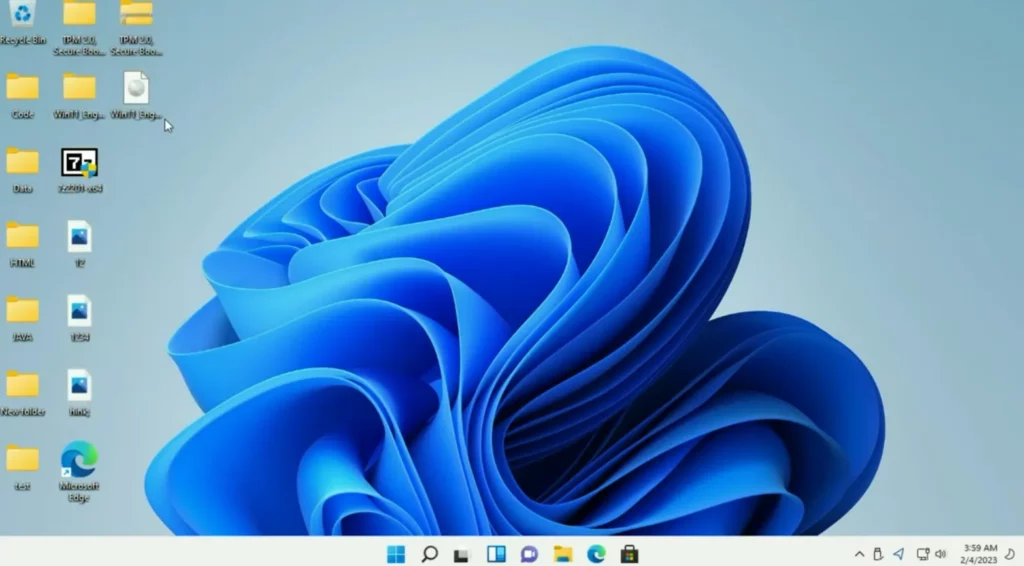Để nâng cấp Win 7 lện Win 11 không mất dữ liệu và miễn phí bạn thực hiện các bước dưới đây:
Bước 1. Bạn truy cập vào link này để tải file ISO Windows 11 về máy https://drive.massgrave.dev/en-us_windows_11_consumer_editions_version_22h2_updated_sep_2023_x64_dvd_9c03e083.iso
Bước 2. Bạn tải file Bypass TPM Secure Boot về máy tại link itqavn.net/bypass-tpm
Bước 2. Bạn giải nén file ISO và Bypass TPM Secure Boot ra
Bước 3. Sau đó bạn vào thư mục Bypass TPM Secure Boot vừa giải nén ra, và copy file appraiserres.dll vào thư mục sources của file ISO Windows vừa giải nén

Bước 4. Bạn dán vào thư mục sources và chọn Copy and Replace
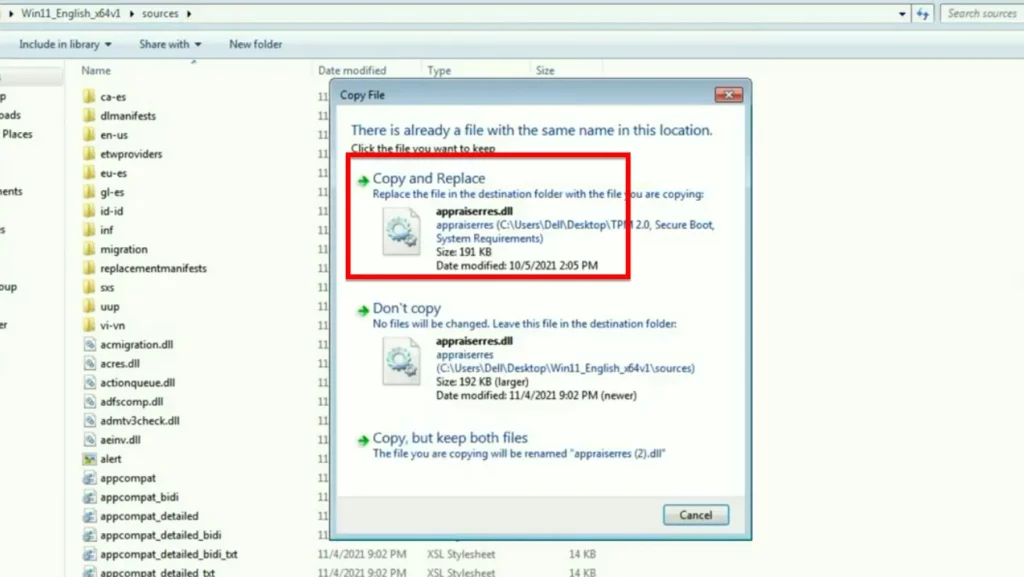
Bước 5. Bạn quay lại thư mục Windows 11 và nhấn vào mục setup.exe để mở chương trình cài đặt và nâng cấp Windows 11
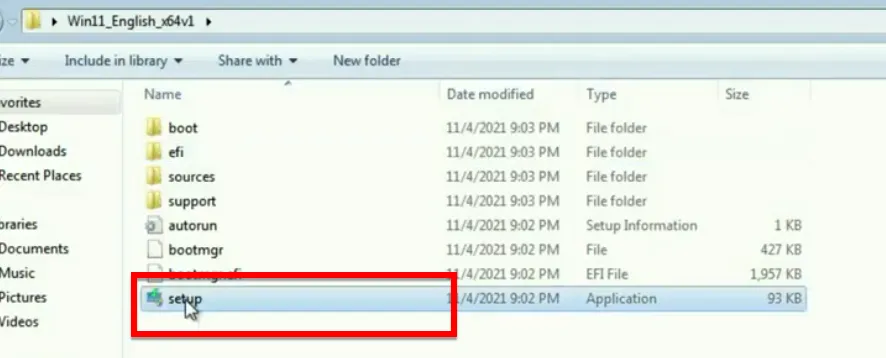
Bước 6. Bạn chọn vào Not right now và nhấn Next để tiếp tục
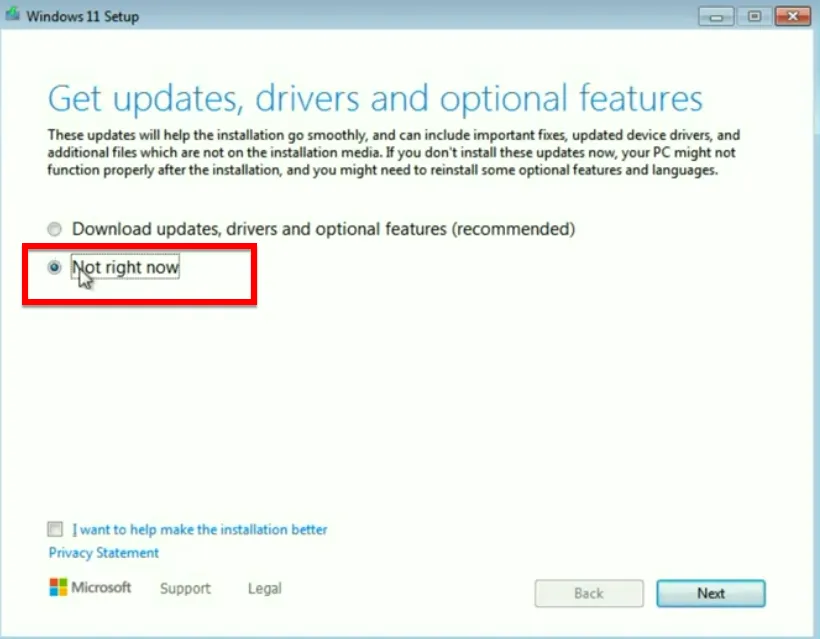
Bước 7. Bạn chọn vào Keep personal files only để giữ lại các file, các tệp tin cá nhân không có giữ lại các ứng dụng phần mềm trên Windows 7. Sau đó bạn nhấn Next để tiếp tục
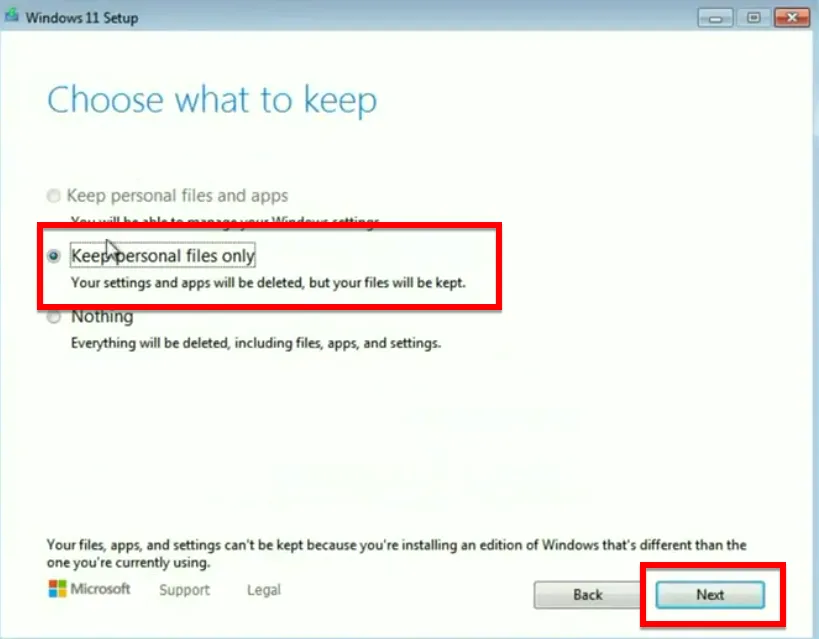
Bước 8. Bảng Ready to install hiện lên bạn có thể chọn lại tùy chọn giữ lại dữ liệu bằng cách chọn vào Change what to keep, sau đó nhấn Install để bắt đầu cài đặt nâng cấp Win 7 lên Win 11 không mất dữ liệu miễn phí
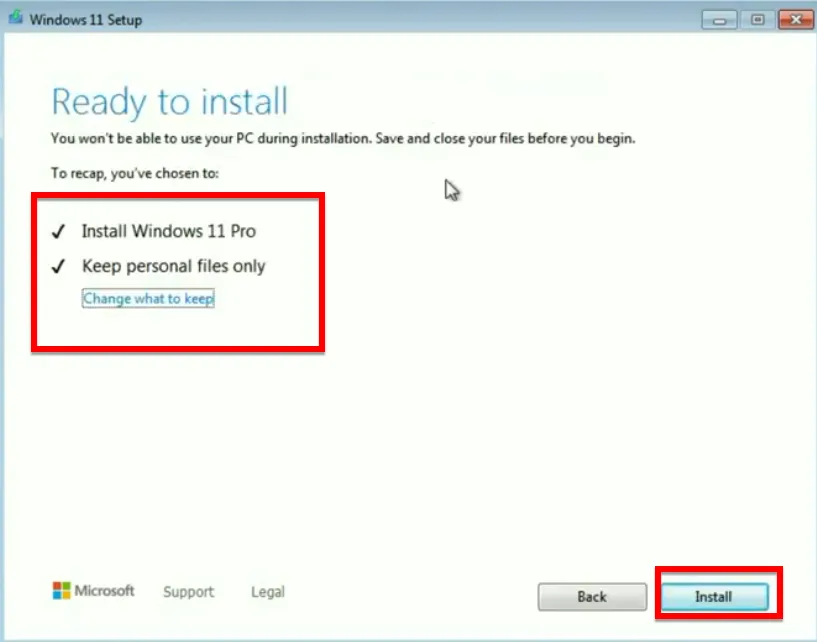
Bước 9. Quá trình nâng cáp Win 7 lên Win 11 không mất dữ liệu miễn phí đang diễn ra
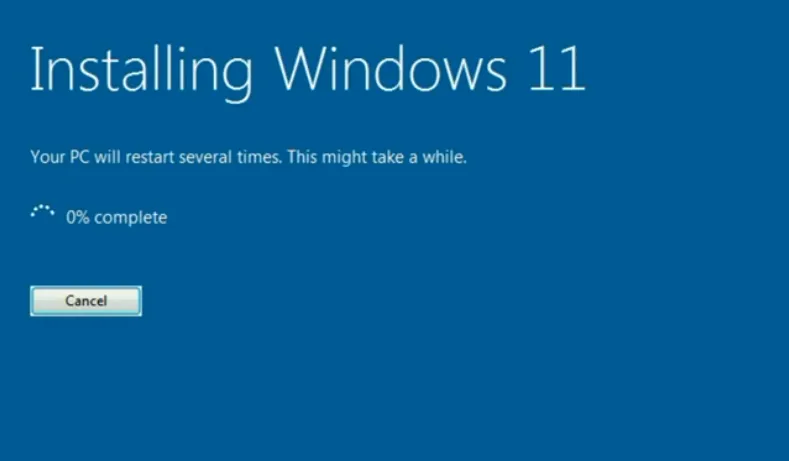
Bước 10. Bạn cài đặt chính sách quyền riêng tư sau đó nhấn Next để tiếp tục
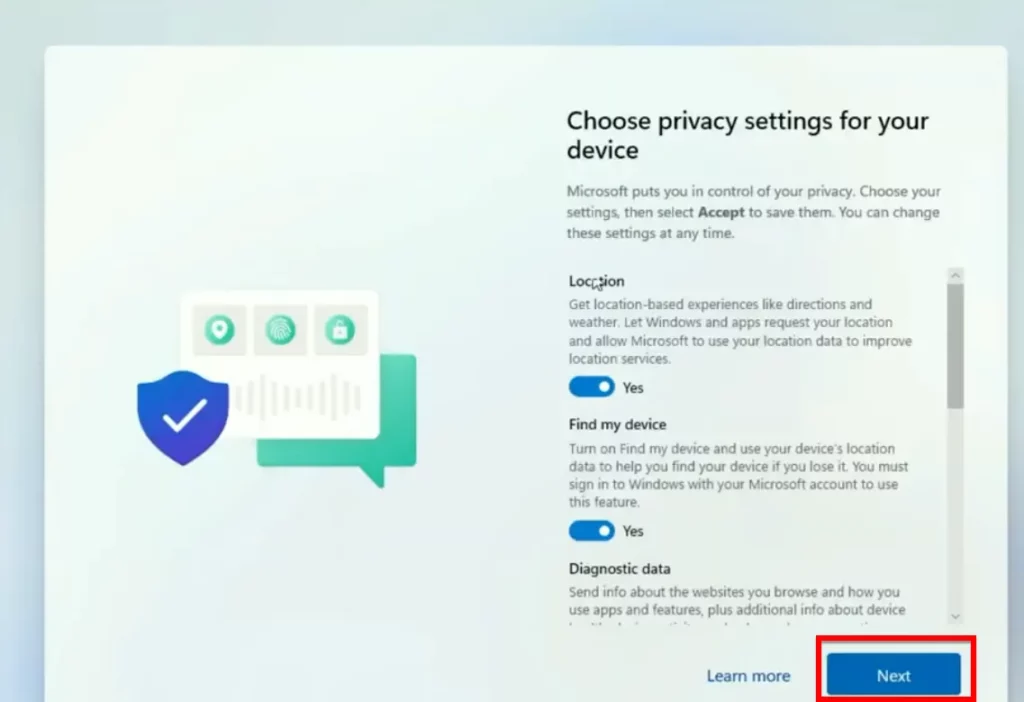
Sau các bước trên bạn đã nâng cấp từ Win 7 lên Win 11 không mất dữ liệu thành công